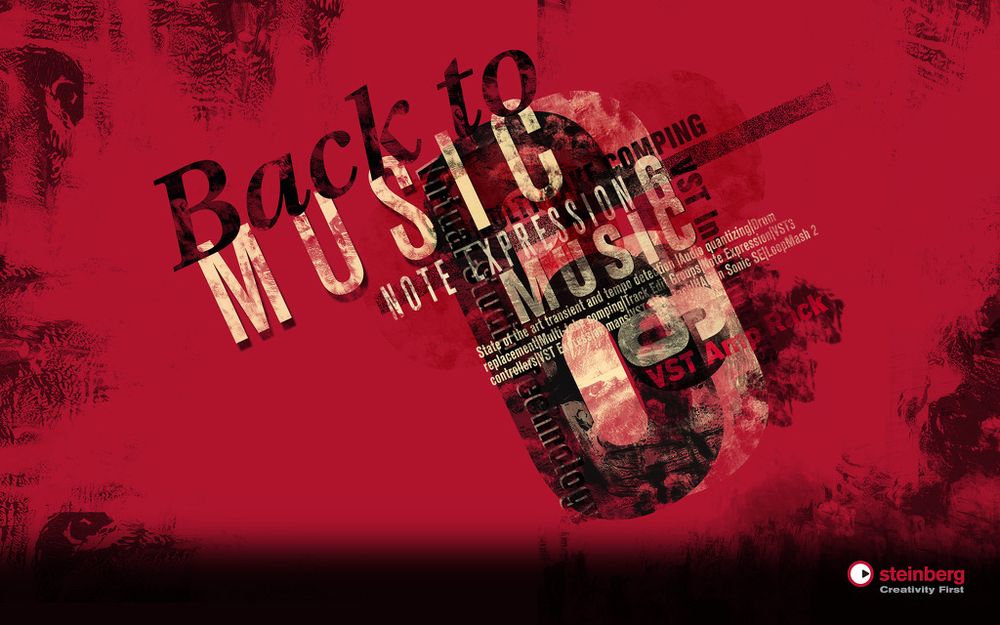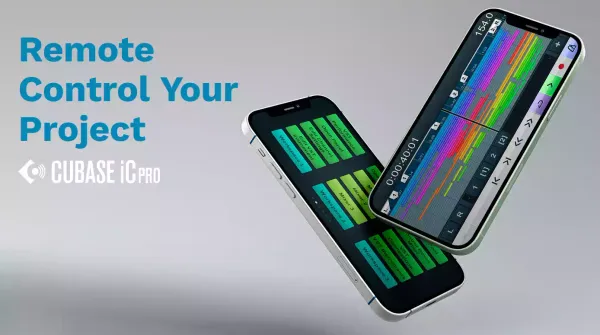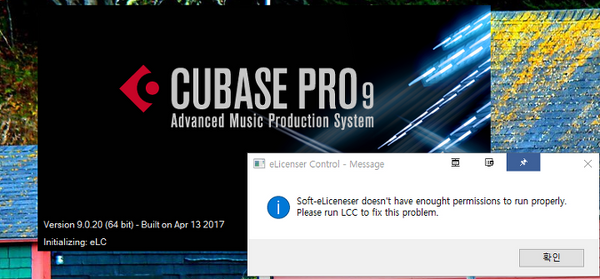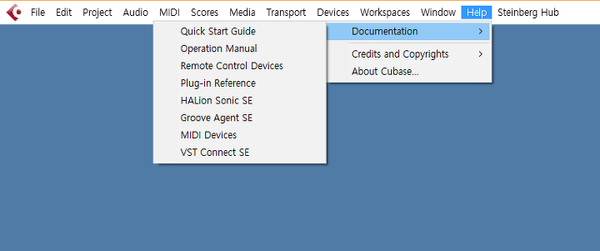제가 사용하는 단축키(Key commands)입니다
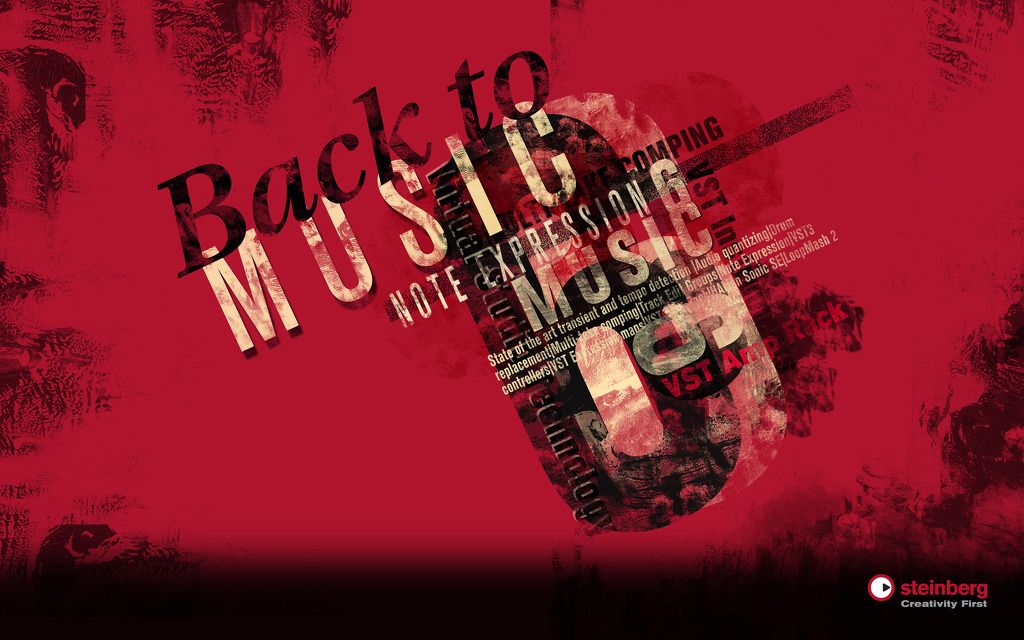
큐베이스5(cubase5)를 사용할 때 단축키(Key Commands)을 디폴트(Default)값과 조금 다르게 해서 사용합니다. 제가 사용하는 단축키를 정리해봤습니다. 이건 제가 사용하는 단축키를 기록해 놓으려고 적는 것이라서(한마디로 저를 위해 적는 것이라서) 너무 자세한 설명은 생략합니다. 디폴트와 다른 것만 적습니다. 변경사항이 있으면 이 글에 바로 업데이트 됩니다.
아래의 설정이 모두 적용된 파일을 올립니다. 이 파일을 아래의 경로에 넣고 큐베이스 내에서 불러들어 바로 사용할 수 있습니다.
C:\Users\사용자이름\AppData\Roaming\Steinberg\Cubase 5\Presets\KeyCommands
기존 단축키 삭제
Z ▶ Zoom Track Exclusive
(설명: 선택된 트랙을 확대하고 나머지 트랙은 축소하는 기능인데 잘 못 눌러서 짜증나는 경우가 많아서 단축키를 삭제한다. )
기존 단축키 교체 or 새롭게 추가
다른 기능이 이미 할당되어 있는 단축키는 다른 키로 교체하거나 잘 안쓰는 것이기 때문에 삭제 했습니다.
S ▶ Edit - Solo
A ▶ Edit - Mute
R ▶ Edit - Record Enable
T ▶ Edit - Monitor
(설명: 녹음시에 상당히 자주 쓰는 단축키이므로 좀 더 직관적으로 만들었다.
기존단축키는 Solo-S /Mute-M /Record Enable-R / Monitor-없음)
E ▶ Edit - Edit Channel Setting
V ▶ Edit - Edit VST instrument
(설명: 오디오 트랙이나 그룹채널 트랙에서 E 버튼으로 채널세팅 화면을 띄울 수 있다. 미디트랙이나 VST instrument 트랙에서 V 버튼으로 VSTi 에디터 창을 띄울 수 있다.)
ALT + L ▶ Midi - Logical Editor...
ALT + Shift + L ▶ Midi - Project Logical Editor...
(설명: 잘 쓰면 상당히 편리한 Logical Editor를 띄울 수 있다.)
ALT + B ▶ Audio - Bounce
ALT + C ▶ Process - Remove DC Offset
ALT + T ▶ Analyze - Statistics
(설명: 오디오 편집시에 자주 사용하는 명령들을 단축키로 넣어두었다.
Bounce-오디오 파일 새로 저장/ Remove DC offset - DC offset 제거/ Satistics - Audio 이벤트(파트) 통계보기)
Shift + H ▶ Zoom - Zoom In Vertically
Shift + G ▶ Zoom - Zoom Out Vertically
(설명: 자주사용하는 확대축소 단축키와 비슷하게 수직 사이즈를 조절가능한 단축키를 만들었다.)
CTRL + Shift + C ▶ Edit - Global Copy
CTRL + Shift + V ▶ Edit - Paste At Origin
(설명: 글로벌 카피는 구간내에 모든 요소를 한번에 복사할 수 있는 강력한 기능이다. 구간을 설정하고 글로벌 카피를 누른 후에 CTRL+V를 통해 붙여넣기 하면 구간 내의 모든 트랙과 CC값 오토메이션 등이 한번에 복사가 된다.
기존의 CTRL+V가 커서를 기준으로 붙여넣기 하는데에 비해 Paste At origin은 절대값을 기준으로 붙여넣기 한다 이는 Pitchbend 값, 모듈레이션 값, 오토메이션 값 등을 다른 트랙으로 붙여넣기 할 때 유용하다.)
디폴트 매크로 (Macro)
매크로는 여러가지 과정을 한번에 처리할 수 있는 기능이다. 큐베이스에서 기본으로 제공하는 매크로 기능은 Key Commands - Presets - Rendering Macros를 선택하면 사용할 수 있다.
매크로에 단축키를 할당하는 것도 가능하다. 메크로 백업방법은 확실치 않기 때문에 위 파일에 매크로 정보가 없으면 직접 지정해주어야 한다.
새롭게 추가한 매크로
새롭게 생성한 커스텀 매크로이다. 한글제목도 가능하다.
매크로 이름 : 사용하지 않는 오디오 파일 완전 삭제 (단축키 CTRL+Del로 할당)
순서 : Media - Remove Unused Media
Media - Empty Trash
효과 : Pool 들어가서 사용하지 않는 오디오 파일을 삭제하고 휴지통을 비울 필요없이 단축키 하나로 정리 가능하다.
매크로 이름 : 선택된 미디파트 익스포트 (단축키 ALT+E로 할당)
* Preferences - Editing - Track Selection Follows Event Selection에 체크가 되어 있어야 한다.
순서 : Transport - Locators to Selection
Edit - Deactivate All Solo
Edit - Solo
File - Export Audio Mixdown
효과 : 익스포트 하고 싶은 미디 파트를 여러개 선택하면 자동으로 구간이 설정되고 해당 트랙만 Solo로 바뀐다. 그 후에 자동으로 Audio Mixdown 메뉴로 넘어간다.
로지컬 에디터를 활용해서 매크로를 만들면 단축키 하나로 트랙색깔이나 이름을 전부 규칙에 맞게 변경하는 등의 좀 더 복잡한 프로세스를 할 수 있다. (포스팅 빡세서 일단 생략)
#단축키 #macro #steinberg #매크로 #큐베이스5 #스테인버그 #cubase5 #Key commands #키커맨드